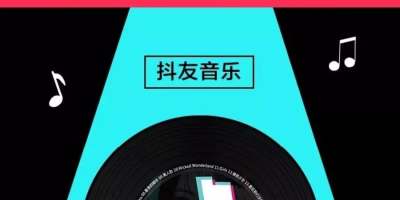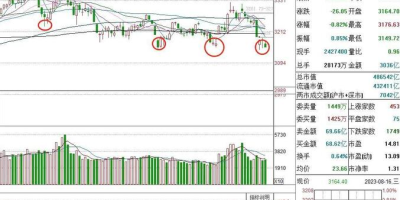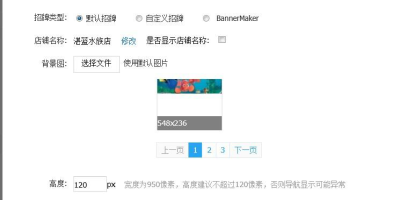Win7旗舰版服务连接失败?教你快速解决
哎,Win7旗舰版连不上服务了?这感觉就像你爱的游戏突然卡住了,让人抓狂!别急,咱慢慢来,就像修电脑一样,一步一步排查,肯定能搞定!
咱得搞清楚到底是哪个服务连不上,对吧?系统服务那玩意儿多着呢,就像菜市场一样琳琅满目,要是连哪个服务出问题都不知道,那可真是大海捞针了。 所以,步,咱得先找到“罪魁祸首”。 一般来说,系统会提示你哪个服务出问题了,比如弹出个错误提示框,或者任务管理器里显示某个服务没启动等等。 找到它,咱才能对症下药嘛!
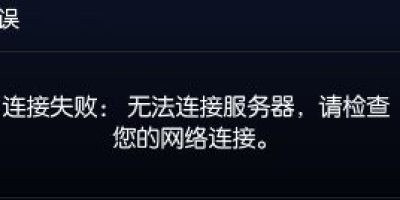
要是系统没提示,那就得自己动手了。咱可以打开“服务”管理器,看看里面各个服务的运行状态。 这地方有点像学校的点名册,每个服务都有它的名字和状态。 打开方法嘛,超级简单!在开始菜单里搜索“services.msc”,回车就OK了! 看到一大堆服务不要慌,咱慢慢找,仔细看每个服务的“状态”,是不是显示“已停止”或者其他异常状态?找到了,咱们就有了突破口!
找到了问题服务,接下来就是解决问题了。 这就像医生看病一样,要根据症状开药方。 有些服务可能是因为不小心被停掉了,那就简单了,右键点击它,选择“启动”就行了,就像把一个睡着的人叫醒一样容易。
但是,有些服务可能顽固一点,启动不了。 这就要考虑是不是其他问题导致的,比如系统文件损坏,或者驱动程序冲突。 这时,咱就要拿出点耐心,一步步排查了。
我个人觉得,先试试简单的办法——重启电脑! 这招屡试不爽,就像给电脑做了个深呼吸一样,很多小问题都能解决。 重启后,再看看那个服务是不是能正常启动。 如果还不行,那就得考虑更高级的办法了。
接下来,咱可以试试用命令提示符来修复网络听起来很专业,其实很简单! 就像用个魔法咒语一样,输入几个代码就能解决
先按Win+R打开运行窗口,就像变魔法一样,然后输入“cmd”,回车,命令提示符就出现了,是不是感觉自己瞬间高大上了? 然后,输入“netsh winsock reset catalog”,再回车。这行代码就像个万能钥匙,能修复很多网络相关的配置 执行完之后,重启电脑,看看问题是否解决。 如果还不行,可以尝试进入安全模式再执行这个命令。
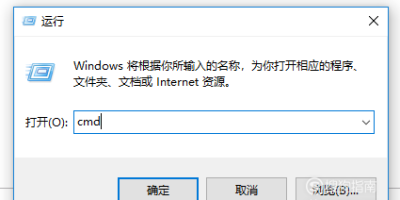
安全模式就像电脑的简易模式,只加载基本的系统服务,这样可以避免一些冲突。 进入安全模式的方法,在启动电脑的时候不停地按F8键,然后选择“安全模式”就行了。 然后,再重复上面的步骤,执行那个“netsh winsock reset catalog”命令。
如果以上方法都无效,那就得考虑是不是系统文件损坏或者驱动程序冲突了。这就像电脑生病了,需要专业的“医生”来治疗了。 你可以试试系统文件检查器(sfc /scannow),或者更新或重新安装驱动程序。 这部分操作比较复杂,建议参考一下微软官方的帮助文档,或者寻求专业人士的帮助。
解决Win7旗舰版连接不上服务的需要耐心和细心,就像侦探破案一样,要一步步排查,找到问题的根源。 别着急,咱慢慢来,肯定能找到解决办法!
| 步骤 | 操作 | 说明 |
|---|---|---|
| 找到问题服务 | 打开服务管理器 (services.msc) ,查看服务状态 | |
| 尝试启动服务 | 右键点击问题服务,选择“启动” | |
| 重启电脑 | 重启电脑后,查看服务状态 | |
| 使用命令提示符 | 运行cmd,输入 netsh winsock reset catalog,回车 | |
| 安全模式下执行命令 | 进入安全模式,再执行步骤4 | |
| 系统文件检查 | 运行 sfc /scannow | |
| 更新/重装驱动 | 更新或重装相关的驱动程序 |
想问问大家,你们在使用Win7系统的时候,都遇到过哪些奇奇怪怪的又是怎么解决的呢? 分享一下你们的经验,一起学习,一起进步!